TTEP.CN > 故障 >
win10系统如何设置指纹登陆 windows10怎样设置指纹识别方法步骤
win10系统如何设置指纹登陆 windows10怎样设置指纹识别方法步骤 我们在使用电脑的时候,总是会遇到很多的电脑难题。当我们在遇到了win10指纹登陆设置的时候,那么我们应该怎么办呢?今天就一起来跟随TTEP的小编看看怎么解决的吧。
win10指纹登陆设置:
1、首先第一步我们需要做的就是将电脑的系统升级到Win10,接着对电脑任务栏中的消息进行点击操作,这个时候我们就会看到跳出了一个页面,直接对右上角位置的全部设置进行点击,这个时候就打开了设置的界面。
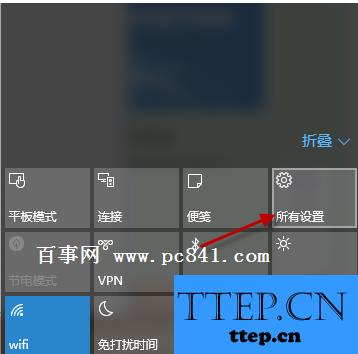
2、当我们在完成了上面的操作步骤以后,现在已经在这个里面了,接着我们对右上角位置的搜索框进行点击,在里面写入指纹对其进行搜索,然后进行回车键确认,这个时候我们就打开了指纹设置的页面了。
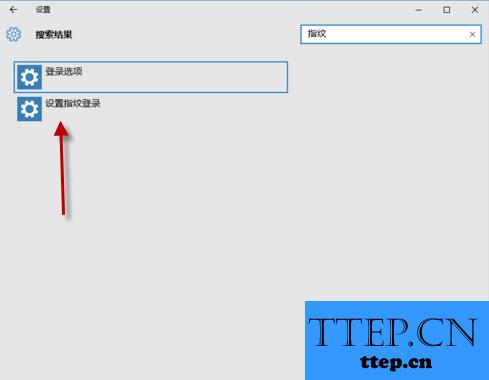
3、在设置指纹之前,我们需要做电脑中的密码和PIN码进行设置,使用PIN码就可以直接登录Win10系统,设置完成后我们就可以进行指纹设置了。
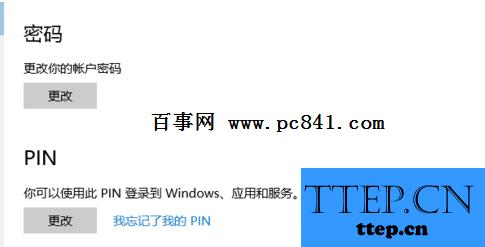
4、现在我们就可以对电脑的指纹进行设置,直接对下方位置的设置进行点击,然后对开始进行点击。
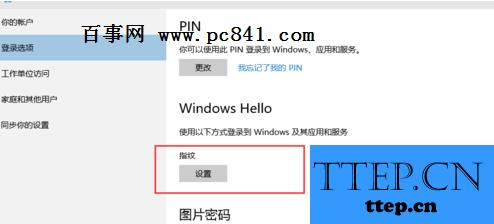
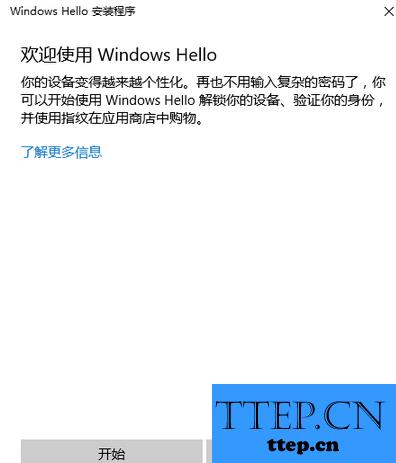
5、这一步我们就要对电脑中的PIN码进行验证了,接着我们就可以进行指纹添加操作,这就是全部的操作过程了,是不是很简单呢?
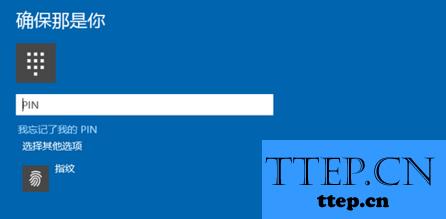
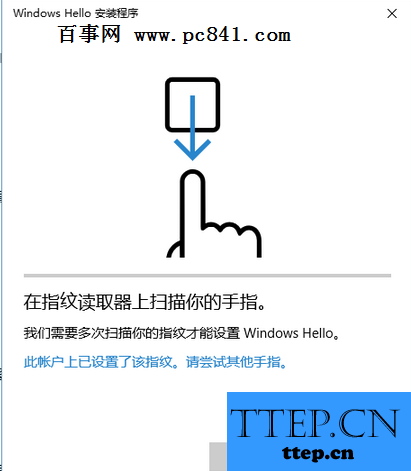
win10指纹登陆设置:
1、首先第一步我们需要做的就是将电脑的系统升级到Win10,接着对电脑任务栏中的消息进行点击操作,这个时候我们就会看到跳出了一个页面,直接对右上角位置的全部设置进行点击,这个时候就打开了设置的界面。
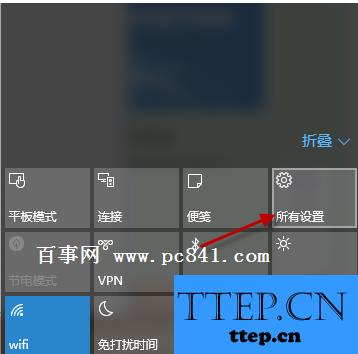
2、当我们在完成了上面的操作步骤以后,现在已经在这个里面了,接着我们对右上角位置的搜索框进行点击,在里面写入指纹对其进行搜索,然后进行回车键确认,这个时候我们就打开了指纹设置的页面了。
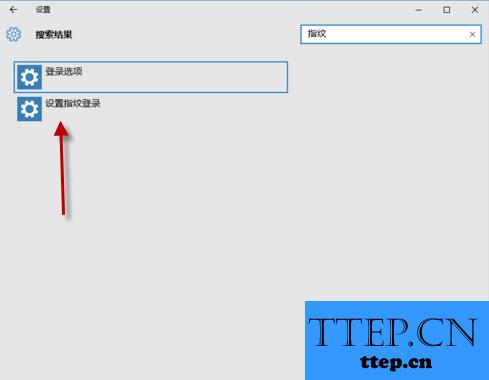
3、在设置指纹之前,我们需要做电脑中的密码和PIN码进行设置,使用PIN码就可以直接登录Win10系统,设置完成后我们就可以进行指纹设置了。
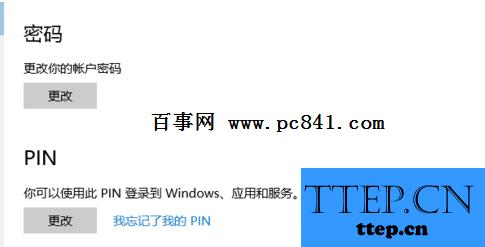
4、现在我们就可以对电脑的指纹进行设置,直接对下方位置的设置进行点击,然后对开始进行点击。
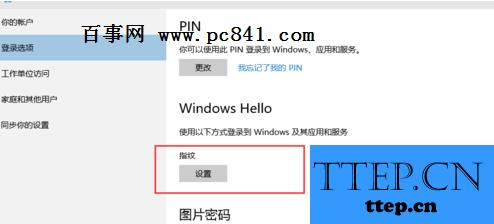
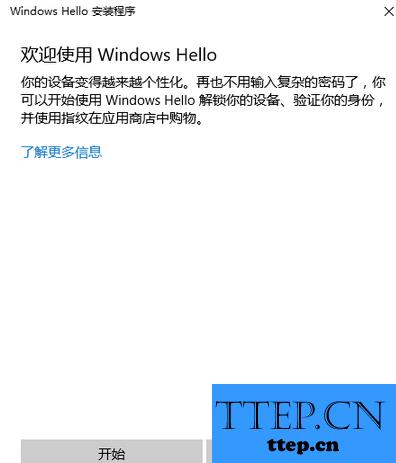
5、这一步我们就要对电脑中的PIN码进行验证了,接着我们就可以进行指纹添加操作,这就是全部的操作过程了,是不是很简单呢?
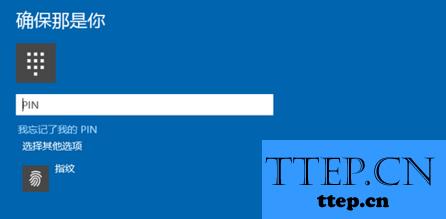
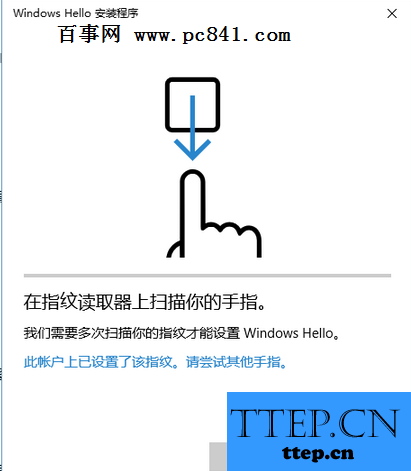
- 上一篇:百度云盘怎么分享给好友吗 百度云盘如何将自己的文件分享给别人
- 下一篇:没有了
- 最近发表
- 赞助商链接
